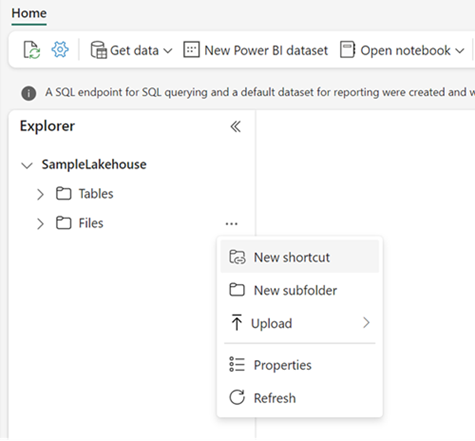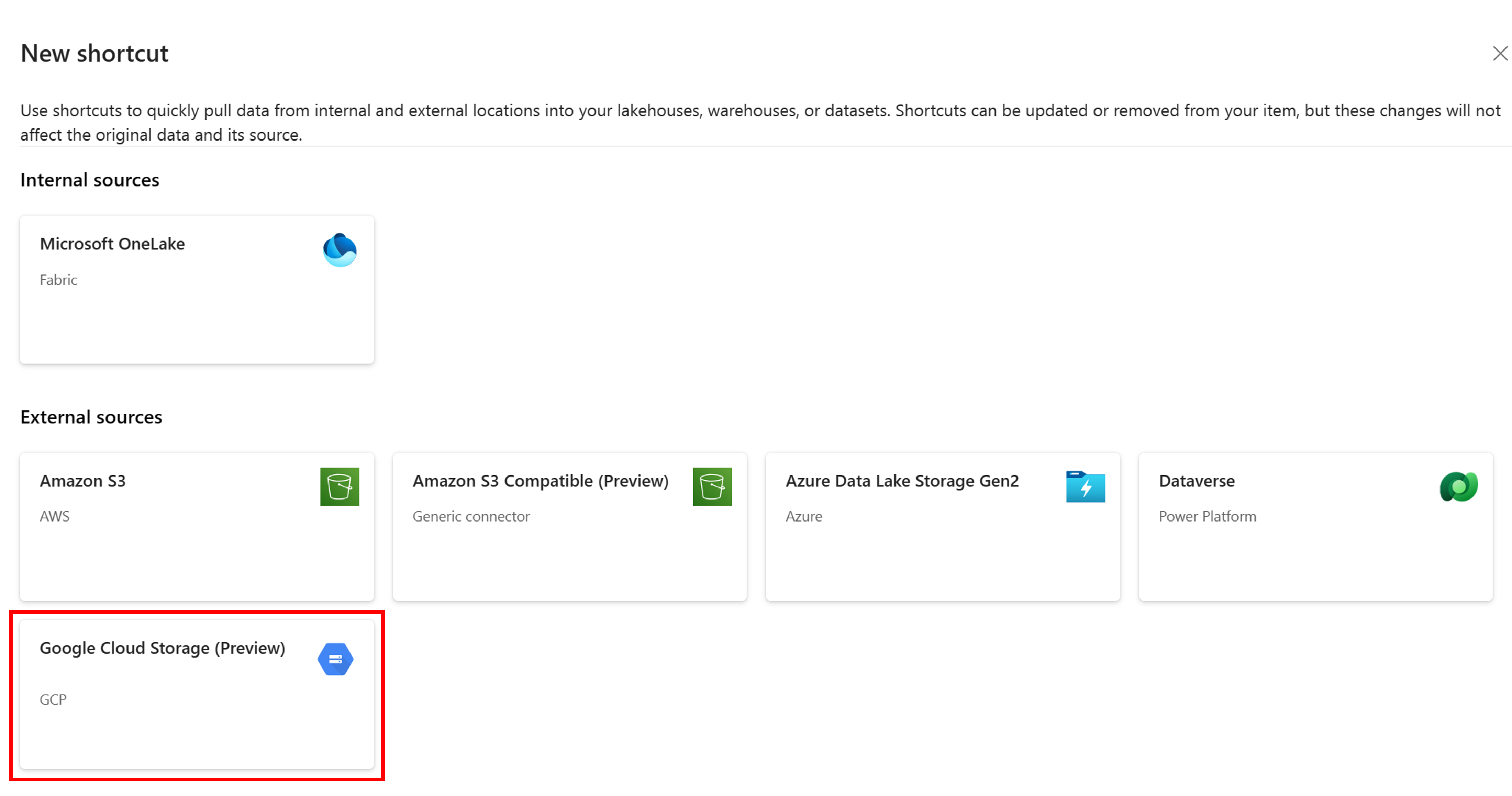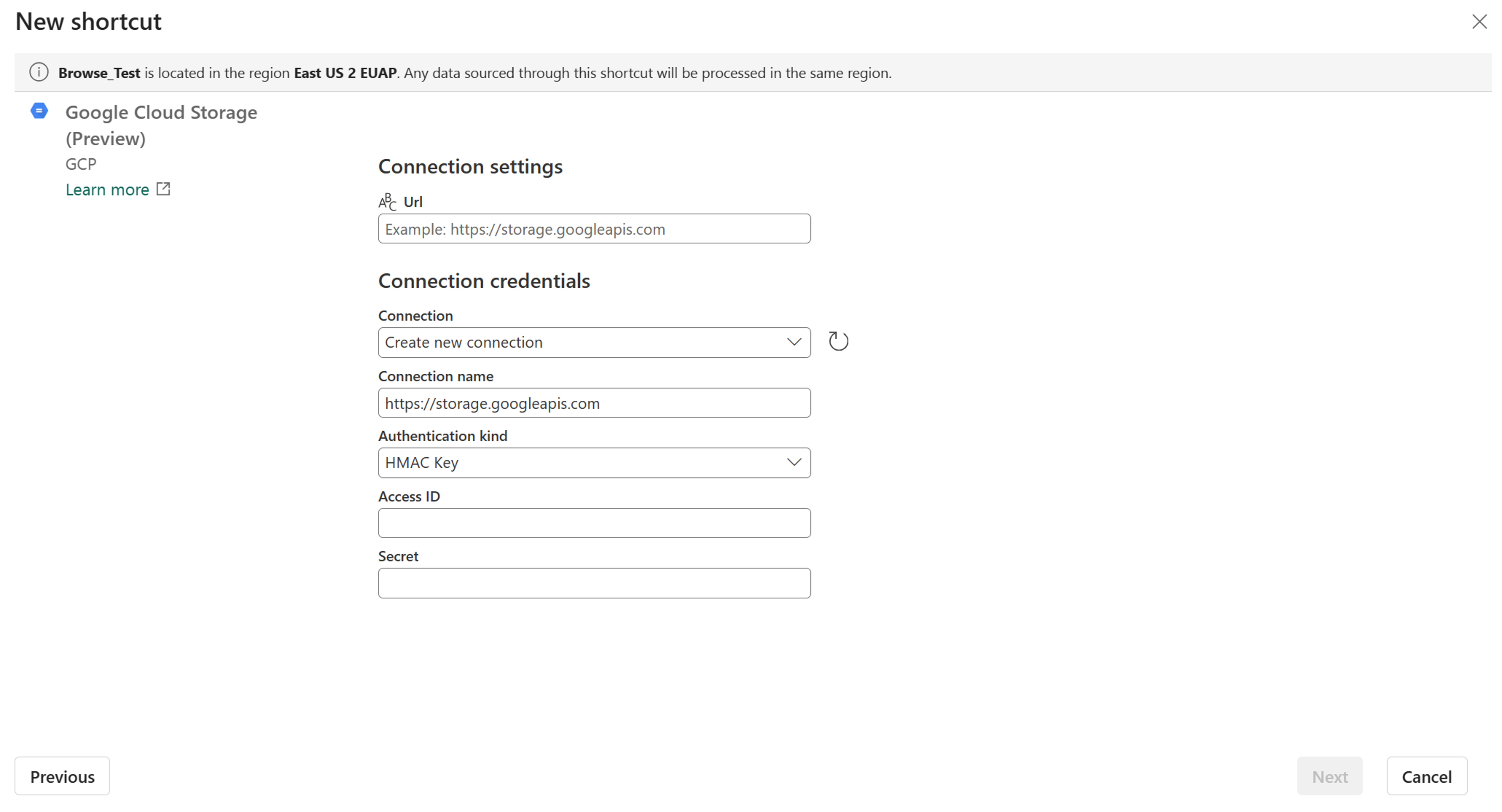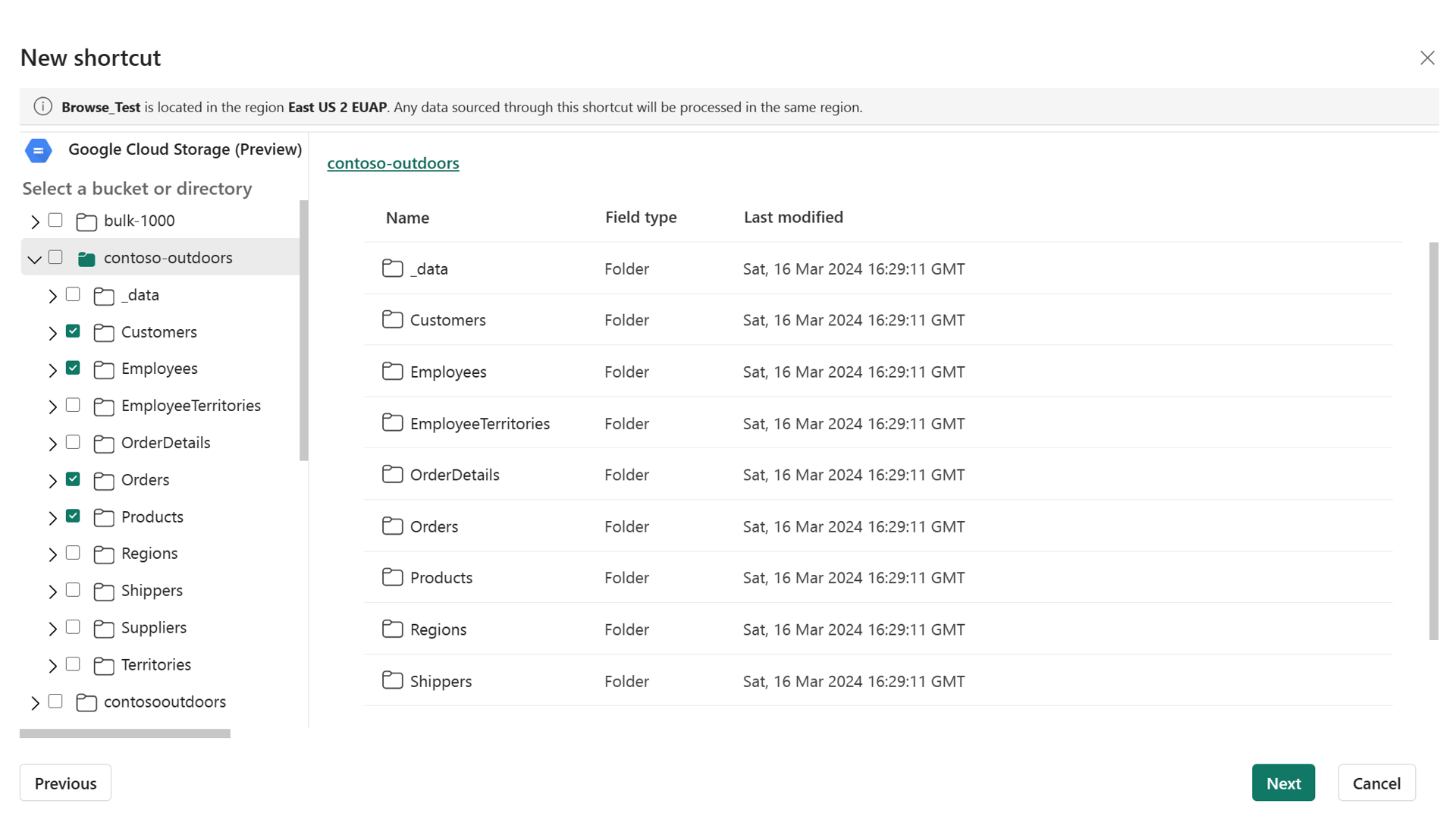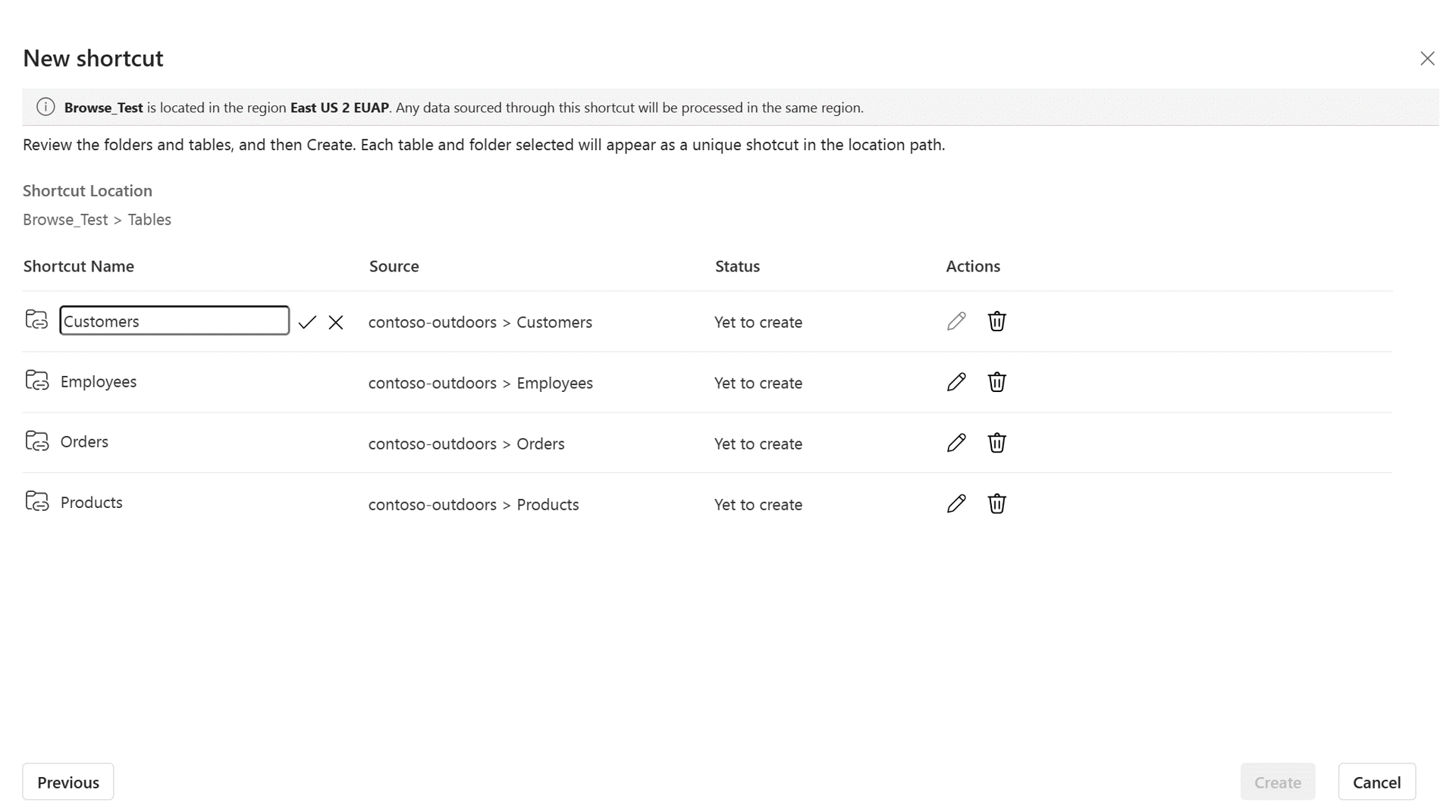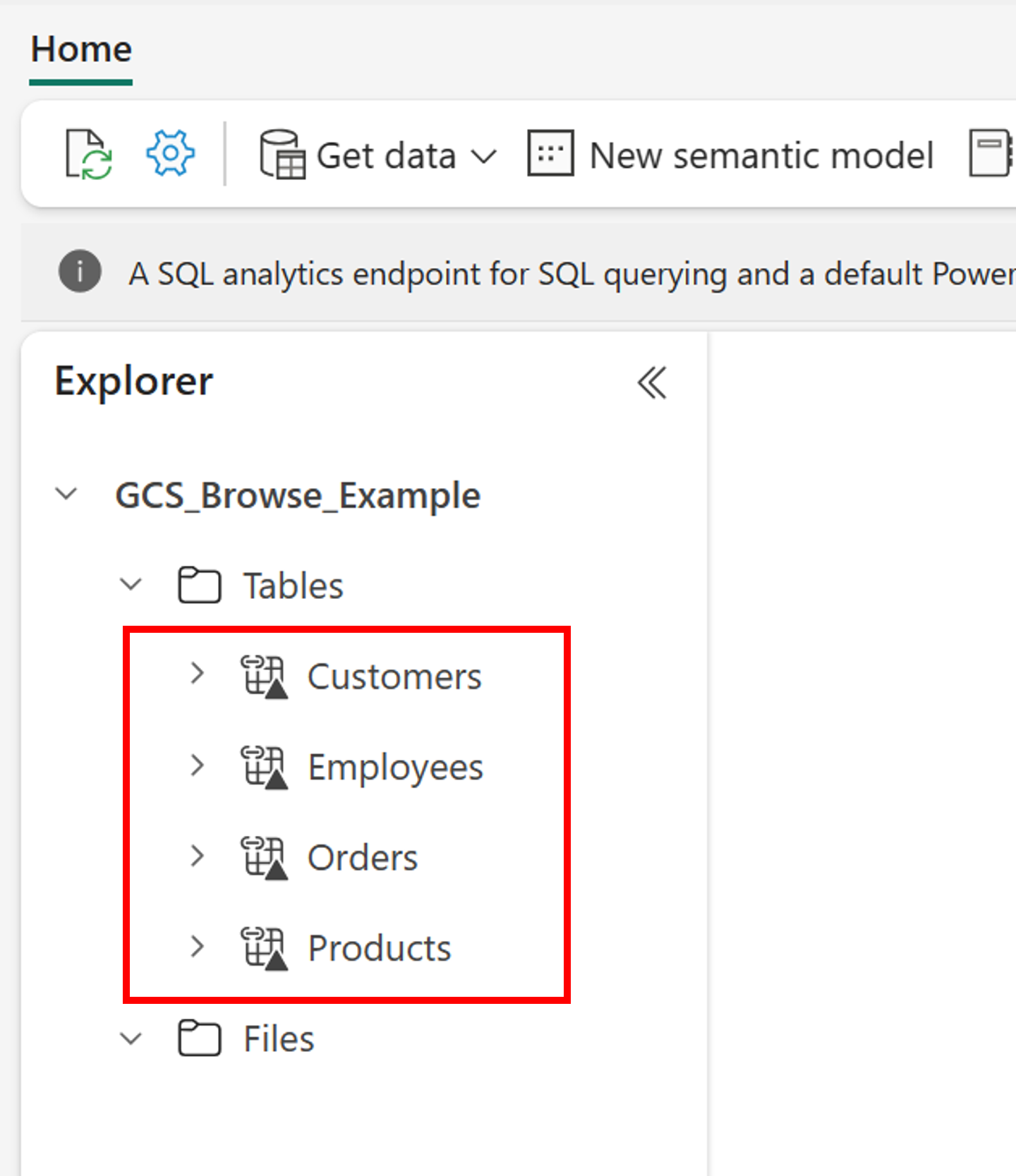Erstellen einer Google Cloud-Speicher (GCS)-Verknüpfung
In diesem Artikel erfahren Sie, wie Sie eine Google Cloud-Speicher (GCS)-Verknüpfung in einem Fabric Lakehouse erstellen.
Eine Übersicht über Verknüpfungen finden Sie unter OneLake-Verknüpfungen. Informationen zum programmgesteuerten Erstellen von Verknüpfungen finden Sie unter OneLake-Verknüpfungen mit REST-APIs.
Wichtig
Dieses Feature befindet sich in der Vorschau.
Voraussetzungen
Wenn Sie kein Lakehouse haben, erstellen Sie eins mit den Schritten unter Erstellen eines Lakehouse mit OneLake.
Stellen Sie sicher, dass Ihr ausgewählter GCS-Bucket- und Benutzer die Zugriffs- und Autorisierungsanforderungen für GCS-Verknüpfungen erfüllen.
Erstellen einer Verknüpfung
Öffnen Sie ein Lakehouse.
Klicken Sie mit der rechten Maustaste auf ein Verzeichnis in der Lake-Ansicht des Lakehouse.
Wählen Sie Neue Verknüpfung aus.
Auswählen einer Quelle
Wählen Sie unter Externe Quellen Google Cloud-Speicher aus.
Geben Sie die Verbindungseinstellungen gemäß der folgenden Tabelle ein:
Feld Beschreibung Wert URL Die Verbindungszeichenfolge für Ihren GCS-Bucket. Der Bucketname ist optional. https://BucketName.storage.googleapis.comhttps://storage.googleapis.comVerbindung Zuvor definierte Verbindungen für den angegebenen Speicherort werden in der Dropdownliste angezeigt. Wenn keine Verbindungen vorhanden sind, erstellen Sie eine neue Verbindung. Neue Verbindung erstellen Verbindungsname Der benutzerdefinierte Name der Verbindung. Ein Name für Ihre Verbindung. Authentifizierungsart Fabric verwendet Hash-based Message Authentication Code (HMAC) für den Zugriff auf Google Cloud-Speicher. Diese Schlüssel sind einem Benutzer- oder Dienstkonto zugeordnet. Das Konto muss über die Berechtigung zum Zugriff auf die Daten im GCS-Bucket verfügen. Wenn der bucket-spezifische Endpunkt in der Verbindungs-URL verwendet wurde, muss das Konto über die storage.objects.get- undstoage.objects.list-Berechtigungen verfügen. Wenn der globale Endpunkt in der Verbindungs-URL verwendet wurde, muss das Konto auch diestorage.buckets.list-Berechtigung haben.HMAC-Schlüssel Zugriffs-ID Der Zugriffsschlüssel, der einem Benutzer- oder Dienstkonto zugeordnet ist. Weitere Informationen zum Erstellen von HMAC-Schlüsseln finden Sie unter Verwalten von HMAC-Schlüsseln. Ihr Zugriffsschlüssel Geheimnis Das Geheimnis für den Zugriffsschlüssel. Ihren geheimen Schlüssel. Wählen Sie Weiter aus.
Navigieren Sie zum Zielspeicherort der Verknüpfung.
Wenn Sie den globalen Endpunkt in der Verbindungs-URL verwendet haben, werden alle verfügbaren Buckets in der linken Navigationsansicht angezeigt. Wenn Sie einen bucketspezifischen Endpunkt in der Verbindungs-URL verwendet haben, werden nur der angegebene Bucket und dessen Inhalt in der Navigationsansicht angezeigt.
Navigieren Sie zum Speicherkonto, indem Sie einen Ordner auswählen oder auf das Erweiterungssymbol neben einem Ordner klicken.
In dieser Ansicht können Sie einen oder mehrere Zielspeicherorte für Verknüpfungen auswählen. Wählen Sie Zielspeicherorte aus, indem Sie in der linken Navigationsansicht auf das Kontrollkästchen neben einem Ordner klicken.
Wählen Sie Weiter aus.
Auf der Überprüfungsseite können Sie alle ausgewählten Verknüpfungen überprüfen. Dort werden alle Verknüpfungen angezeigt, die erstellt werden. In der Aktionsspalte können Sie auf das Bleistiftsymbol klicken, um den Verknüpfungsnamen zu bearbeiten. Per Klick auf das Papierkorbsymbol können Sie eine Verknüpfung löschen.
Klicken Sie auf Erstellen.
Das Lakehouse wird automatisch aktualisiert. Die Verknüpfung wird im linken Explorer-Bereich angezeigt.
Zugehöriger Inhalt
Feedback
Bald verfügbar: Im Laufe des Jahres 2024 werden wir GitHub-Issues stufenweise als Feedbackmechanismus für Inhalte abbauen und durch ein neues Feedbacksystem ersetzen. Weitere Informationen finden Sie unter https://aka.ms/ContentUserFeedback.
Feedback senden und anzeigen für